카메라는 점점 더 첨단 컴퓨팅 장치로 휴대폰과 컴퓨터에 합류하고 있습니다. 어떤 사람들에게는 이것이 톱니바퀴와 정밀한 기어가 있던 옛 시절에 대한 향수를 불러일으키는 이유가 될 수도 있습니다. 다른 사람들에게는 기뻐할 이유가 됩니다. 어떤 그룹에 속해 있든, 펌웨어 업데이트를 통해 카메라에 생명을 불어넣는 새로운 기능을 얻는 즐거움을 부정하기는 어렵습니다. 이것이 Nikon Z9과 며칠 전 Z8이 자동 캡처라는 매우 흥미로운 첨단 기능을 갖게 된 방법입니다.
 니콘 Z 9 + NIKKOR Z 180-600mm f/5.6-6.3 VR @ 540mm, ISO 2800, 1/100, f/6.3
니콘 Z 9 + NIKKOR Z 180-600mm f/5.6-6.3 VR @ 540mm, ISO 2800, 1/100, f/6.3
오랫동안 카메라 펌웨어는 변경할 수 없는 것으로 간주되어 영원히 굳어졌습니다. 뭔가를 바꿔야 한다면 뭔가가 망가졌을 때만 바뀌었습니다. 최근까지 펌웨어는 열정적인 토론, 소문, 희망적인 기대의 대상이 아니었습니다.
적어도 Nikon에서는 미러리스 카메라로 전환하면서 상황이 바뀌었습니다. 갑자기 우리는 펌웨어 업데이트가 단지 버그 수정을 의미하는 것이 아니라 매우 근본적인 방법으로 카메라의 기능을 향상시킬 수 있다는 것을 알게 되었습니다. 특히 Z9는 뜻이 있는 곳에 길이 있다는 것을 아름답게 보여주는 모델이 되었습니다. 이 카메라에는 이미 세 가지 주요 펌웨어 업데이트가 있었고 최신 업데이트(2023년 6월 펌웨어 버전 4.0)에서는 오늘 기사의 주제인 흥미로운 자동 캡처 기능을 메뉴에 추가했습니다. Nikon Z8 사용자는 2024년 2월 6일에 동일한 펌웨어 옵션을 받았습니다.
 니콘 Z 9 + NIKKOR Z 180-600mm f/5.6-6.3 VR @ 600mm, ISO 2800, 1/100, f/6.3
니콘 Z 9 + NIKKOR Z 180-600mm f/5.6-6.3 VR @ 600mm, ISO 2800, 1/100, f/6.3
자동 캡처는 무엇을 합니까?
"자동 캡처"라는 이름은 스스로 사진을 찍는 카메라를 의미합니다. 개념이 너무 이상해서 여러분의 가정을 확인해 드리겠습니다. 예, 실제로 이것이 가능합니다. 기본적으로, 여러분이 해야 할 일은 특정 매개변수로 카메라를 설정한 다음, 카메라가 작동하는 동안 모히토 한 잔을 들고 해먹에 누워 있는 것입니다.
나는 당신이 못마땅하다는 듯이 고개를 저으며 이것이야말로 사진 정신의 왜곡이고 사진 게으름의 극치라고 생각하는 것을 봅니다. 나는 그 말에 어느 정도 동의한다. 하지만 자동 캡처를 꽤 합법적으로 사용할 수 있고 그렇지 않으면 원하는 사진을 얻을 기회가 없는 응용 프로그램이 많이 있습니다.
자동 캡처는 느슨하게 카메라 트랩으로 생각될 수 있습니다. Vladimír čech Jr.와의 인터뷰 에서 보셨듯이 카메라 트랩을 사용하면 야생 동물 사진 촬영의 가장 큰 장애물인 사진작가를 피할 수 있습니다! 당신의 존재 자체는 대부분의 동물의 예리한 감각을 벗어나지 못할 것입니다. 특히 광각 렌즈를 사용하여 동물에게 가까이 다가가는 경우 더욱 그렇습니다.
 니콘 Z 9 + NIKKOR Z 24-120mm f/4 S @ 24mm, ISO 5000, 1/160, f/5.6
니콘 Z 9 + NIKKOR Z 24-120mm f/4 S @ 24mm, ISO 5000, 1/160, f/5.6
자동 캡처를 사용하면 특정 매개변수를 설정할 수 있으며, 해당 매개변수가 앞에 있는 장면에 발생하면 카메라가 자동으로 사진을 찍습니다.
일종의 카메라 트랩을 설정하는 것이 자동 캡처의 가장 큰 장점이라고 생각합니다. 로버트 카파의 철학( “사진이 만족스럽지 않다면, 당신은 충분히 가까이 있지 않은 것이다” ) 의 정신에 따라 , 나는 나중에 피사체가 있을 수 있는 위치에 가깝게 Z9을 설정하고 자동 캡처를 사용하여 사진을 찍고 있습니다. 다른 방법으로 얻을 수 있는 것보다 더 가깝습니다.
자동 캡처 작동 방식(및 카메라 설정 방법)
자동 캡처를 사용하는 것은 예상보다 훨씬 쉽습니다. Nikon은 자동 캡처 구현에 많은 노력을 기울였으며 놀라울 정도로 부드럽습니다. 작동 원리와 사용 방법을 직접 설명하겠습니다.
먼저, 자동 촬영에 앞서 일반 사진 촬영과 마찬가지로 노출 값을 파악해야 합니다. 수동 모드 + 자동 ISO 또는 조리개 우선 모드 + 자동 ISO 중 더 편한 모드를 권장합니다 . 자동 초점 모드는 AF-C로 설정되어야 합니다. 동물의 민첩성을 고려한 값으로 연속 촬영 속도를 설정합니다. 나무늘보의 경우 가장 낮은 연속 촬영 속도로 충분합니다. 벌새의 경우 15FPS가 더 좋을 것입니다! 또한 정지 이미지를 캡처할 것인지, 비디오를 캡처할 것인지 결정해야 합니다. 대부분의 독자는 정지 사진에 더 관심이 있지만 자동 캡처는 비디오에서도 작동합니다.
이제 자동 캡처와 관련된 설정을 살펴보겠습니다. 이 기능은 Nikon 사진 촬영 메뉴의 마지막 항목으로 제공됩니다. 정기적으로 사용하실 예정이라면 마이메뉴 탭에 넣어두는 것을 추천드립니다.
옵션은 다음과 같습니다.
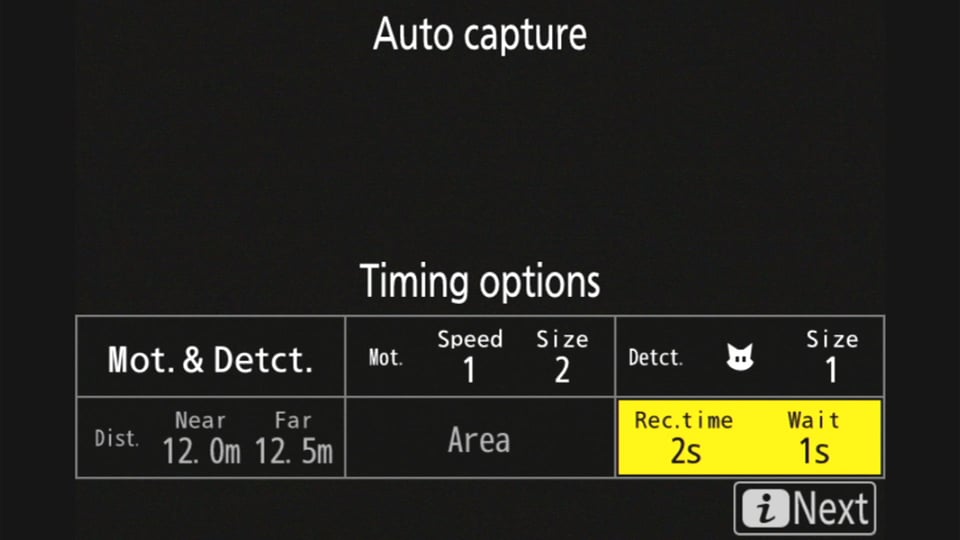 동물 빈도가 높은 지점에 대한 내 자동 캡처 설정입니다. 예외적인 순간을 기다리고 있다면 Rec.를 설정하는 것이 좋습니다. 시간을 OFF 로 설정 하고 0초로 대기 합니다 .
동물 빈도가 높은 지점에 대한 내 자동 캡처 설정입니다. 예외적인 순간을 기다리고 있다면 Rec.를 설정하는 것이 좋습니다. 시간을 OFF 로 설정 하고 0초로 대기 합니다 .
이 6개의 창은 자동 캡처 메뉴에서 "시작"을 클릭하자마자 나타납니다. 입력하는 대부분의 기준의 목적은 잘못된 트리거 수를 제한하는 것입니다. 모든 것을 기본 설정으로 두면 일반적으로 카메라는 실수를 하지 않지만 삭제 버튼으로 더 많은 작업을 해야 할 수도 있습니다. 그래도 각 창을 좀 더 자세히 살펴 보겠습니다.
맨 위 행의 첫 번째 창(캡처 기준)을 클릭하면 동작, 피사체 감지, 거리의 세 가지 확인란이 있습니다. 이는 카메라가 처음에 사진을 찍는 원인을 결정합니다. Motion만 체크하면 나뭇잎의 미세한 움직임이나 수면의 빛번짐에도 셔터가 작동됩니다. 그렇기 때문에 카메라가 선택한 피사체를 감지한 경우에만 셔터를 작동시키는 피사체 감지도 확인하는 것이 좋습니다. 마지막 옵션인 거리를 사용하면 피사체가 특정 거리에 있을 때만 사진을 찍도록 카메라를 제한할 수 있습니다.
맨 위 행의 두 번째 창(모션)을 사용하면 카메라가 반응해야 하는 피사체의 크기는 물론 후속 노출을 트리거하는 움직임의 속도와 방향을 선택할 수 있습니다. 야생 동물 사진의 경우 모든 설정을 기본값(일명 가장 민감한 값)으로 두는 것이 좋습니다. 사진이 너무 많은 경우에만 조건을 강화해야 합니다. 크기(이미지에서 피사체가 충분히 큰 경우에만 카메라가 트리거되도록) 또는 방향(예를 들어 피사체가 왼쪽에서 오른쪽으로 움직이는 경우에만 피사체의 사진을 찍기 위해)별로 범위를 좁힐 수 있습니다.
 니콘 Z 9 + NIKKOR Z 180-600mm f/5.6-6.3 VR @ 600mm, ISO 3200, 1/100, f/6.3
니콘 Z 9 + NIKKOR Z 180-600mm f/5.6-6.3 VR @ 600mm, ISO 3200, 1/100, f/6.3
맨 위 행의 세 번째 상자(피사체 감지)를 사용하면 카메라가 민감해야 하는 피사체 유형을 설정할 수 있습니다. 첫 번째 창에서 "제목"을 선택하지 않으면 회색으로 표시됩니다. 이 옵션을 사용하면 카메라가 감지하는 피사체의 범위를 좁혀 특정 유형의 피사체가 프레임에 있을 때만 사진을 찍을 수 있습니다. (생각해보니 사람 얼굴이 아닌 동물 감지 설정을 했는데도 제 얼굴로 셔터를 반복해서 누른 건 어떻게 설명해야 할지 모르겠습니다. 개인적으로 받아들이지는 않겠습니다.)
맨 아래 행의 첫 번째 상자(거리)는 작동할 카메라 경계를 제공하는 잠재적으로 매우 편리한 방법입니다. 특정 거리 범위에서 움직임이 감지되지 않으면 사진을 찍지 않습니다. 그러나 알아야 할 두 가지 장애가 있습니다. 우선, 개조된 렌즈는 피사체의 거리를 충분히 정확하게(또는 전혀) 전달할 수 없습니다. 이러한 이유로 Z 렌즈에만 거리를 사용하는 것이 좋습니다. 두 번째 장애는 훨씬 더 제한적입니다. 설정할 수 있는 최소 거리가 사용된 렌즈의 매개변수와 일치하지 않습니다. 예를 들어 Nikon 180-600mm 렌즈는 2.4m에서 초점을 맞출 수 있지만 600mm에서 최소 거리 12m로 설정할 수 있습니다. 이러한 이유로 작은 동물의 경우 거리 옵션을 비활성화하는 것이 좋습니다.
하단 행(대상 영역)에 있는 상자 #2를 사용하면 카메라가 피사체를 감지하는 데 사용할 정확한 초점 포인트를 설정할 수 있습니다. 이를 통해 카메라가 피사체를 찾을 위치와 무시할 영역을 정확히 결정할 수 있습니다. 이렇게 하면 전경에 있는 나뭇잎이나 풀을 쉽게 제거하고 AF 신뢰성을 높일 수 있습니다. 이 기능은 자동 영역 AF를 선택한 경우에만 사용할 수 있습니다.
마지막으로 맨 아래 행의 마지막 옵션(타이밍 옵션)을 사용하면 위의 모든 조건이 충족될 경우 카메라가 사진이나 비디오를 녹화하는 시간을 설정할 수 있습니다. OFF 상태로 두면 카메라는 장면을 무기한 녹화합니다. 또는 예를 들어 3초를 수동으로 입력하면 새가 처음 1초 후에 날아가더라도 카메라는 3초 시퀀스(사진 또는 비디오)를 시작합니다. 촬영 후 대기 옵션은 이전 시퀀스가 끝난 후 다음 시퀀스를 시작하기 전에 카메라가 기다려야 하는 시간을 지정합니다(모든 녹화 조건이 계속 충족된다고 가정).
 니콘 Z 9 + NIKKOR Z 24-120mm f/4 S @ 91mm, ISO 1800, 1/100, f/5.6
니콘 Z 9 + NIKKOR Z 24-120mm f/4 S @ 91mm, ISO 1800, 1/100, f/5.6
6가지 옵션 중 마지막 옵션이 아마도 가장 많은 튜닝과 재구성이 필요할 것입니다. 일생에 한 번뿐인 눈표범 사진을 기다리는 동안에는 카메라를 한 방향으로 설정하고, 수천 마리의 누우 떼가 지나갈 것으로 예상할 때는 다른 방향으로 설정하게 됩니다.
실제로 이 두 가지 상황을 좀 더 자세히 살펴보겠습니다. "Snow Leopard" 상황에서는 가능한 한 많이 촬영하도록 카메라를 설정합니다. 즉, 타이밍 옵션 상자는 OFF/0s로 설정되고 다른 매개변수도 느슨해집니다. 프레임에 있는 피사체의 거리나 크기로 제한하지 마세요. 반면에 "누우 무리"의 경우에는 좀 더 선택적입니다. 타이밍 옵션은 1초/3초와 같이 설정됩니다. 즉, “촬영할 항목이 있으면 1초 동안 연속 사진을 촬영하세요. 그런 다음 3초 정도 기다렸다가 아직 촬영할 것이 있으면 1초 더 촬영하세요.”
 니콘 Z 9 + NIKKOR Z 180-600mm f/5.6-6.3 VR @ 600mm, ISO 4000, 1/60, f/6.3
니콘 Z 9 + NIKKOR Z 180-600mm f/5.6-6.3 VR @ 600mm, ISO 4000, 1/60, f/6.3
6개의 상자를 원하는 대로 설정하고 나면 카메라가 설정됩니다. "i" 버튼으로 선택 사항을 확인한 다음 Video Rec 버튼을 눌러 자동 캡처를 시작하는 것 외에는 더 이상 할 일이 없습니다. 완료? 그렇다면 기다리는 동안 해먹에서 편안하게 쉴 시간입니다!
자동 캡처는 야생 동물 사진작가뿐만 아니라 스포츠 및 기타 장르의 액션 사진 촬영에도 확실히 유용합니다. 이처럼 다양한 주제에는 다양한 설정이 필요합니다. Nikon은 이를 고려하여 최대 5개까지 저장하고 이름을 지정하고 불러올 수 있습니다.
카메라 위치와 방법은 무엇입니까?
자동 캡처를 사용할 때 가장 어려운 점은 카메라 설정이 아니라 창의적인 측면에 있습니다. 원하는 결과를 얻으려면 카메라를 어디에 배치해야 합니까? 좋은 사진가일 뿐만 아니라 좋은 관찰자가 되는 것도 좋은 일입니다.
피사체가 발견될 가능성이 가장 높은 위치를 파악하고 그에 따라 카메라를 배치하세요. 이는 새를 촬영하든 운동선수를 촬영하든 관계없이 적용됩니다! 이상적인 지점은 피사체가 설정된 후에는 구도를 변경할 수 없기 때문에 피사체의 존재를 매우 정확하게 추정할 수 있는 곳입니다.
물총새가 물고기를 잡으려고 급습하는 물 위의 부러진 가지를 예로 들 수 있습니다. 잠자리가 먹이를 찾거나 잡아먹는 갈대 줄기일 수도 있습니다. 농구 선수가 결정적인 순간에 점프할 3점 라인이 될 수도 있습니다… 가능성은 무궁무진합니다.
 니콘 Z 9 + NIKKOR Z 24-120mm f/4 S @ 110mm, ISO 1400, 1/100, f/5.6
니콘 Z 9 + NIKKOR Z 24-120mm f/4 S @ 110mm, ISO 1400, 1/100, f/5.6
또한 카메라 배치 방법에 대해 생각해 보는 것이 좋습니다. 예를 들어, 카메라를 위장하면 동물이 카메라를 무시하는 데 걸리는 시간이 최소화됩니다. 또한 삼각대에 주의를 기울이십시오. 평소보다 다리를 더 벌리고 여분의 가방으로 삼각대의 무게를 줄여 사슴이 렌즈 후드에 부딪혀도 넘어지지 않도록 하십시오! 레인 커버도 고려해 볼 가치가 있습니다. 특히 날씨가 바뀌면 카메라를 안으로 가져갈 수 있을 만큼 카메라에 가까이 있지 않은 경우에는 더욱 그렇습니다.
Nikon Z9의 대용량 배터리에도 불구하고 자동 캡처 모드를 사용하면 약 5시간 동안 촬영하면 전력이 소모될 수 있다는 점을 염두에 두세요. 물론 다양한 요인에 따라 다르지만 하루에 최소 2개의 배터리는 필수입니다. 카메라를 더 오랫동안 작동시키려면 외부 전원 공급 장치를 고려하십시오. 사용하려면 설정 메뉴에서 USB 전원 공급을 활성화하고 USB-C를 통해 적합한 보조 배터리를 연결하기만 하면 됩니다.
 니콘 Z 9 + NIKKOR Z 24-120mm f/4 S @ 120mm, ISO 4000, 1/100, f/5.6
니콘 Z 9 + NIKKOR Z 24-120mm f/4 S @ 120mm, ISO 4000, 1/100, f/5.6
결과 및 요약
이번 글에서는 자동 캡쳐가 무엇인지, 언제 사용해야 하는지, 메뉴에서 어떻게 설정해야 하는지에 대해 알아보았습니다. 남는 건 잘 됐는지 안 됐는지에 대한 감상뿐이다. 간략히 설명하겠습니다. 출시 후 6개월이 될 때까지 Z9에서 사용해 보지도 않았다는 사실은 돌이켜보면 부끄러운 일입니다. Nikon이 잘 구현한 훌륭하고 멋진 도구이며 테스트 중에 기본 Nikon Z 렌즈에서만 잘 작동하는 "거리" 옵션을 제외하고는 어떤 문제도 경험하지 못했습니다. 사용되는 대부분의 렌즈의 초점 거리).
사실, 거리 옵션은 자동 캡처에 대한 유일한 실패의 원인이었는데, 이것이 제가 수개월 동안 이 옵션을 사용하지 못하게 된 이유였습니다. 당시 저는 카메라에 적합한 광각 렌즈를 장착하고 있었고 거리를 포함하여 캡처 기준 창의 모든 상자를 선택했습니다. 그러다 보니 제가 찍고 있던 물총새의 모습은 단 한 장도 나오지 않았습니다. 카메라는 고작 20cm 정도 떨어진 나뭇가지에 있는 그 존재를 완고하게 무시했다. 그래서 나는 여러분을 위해 이 막다른 골목을 탐험했고 여러분에게 이렇게 말할 수 있습니다. “그렇게는 안 됩니다, 친구들! Z 렌즈가 필요해요.”
이제 Z가 아닌 렌즈로 거리를 비활성화하고 기본 유리로만 거리를 활성화하므로 결과가 훨씬 더 만족스럽습니다. 광각을 사용하든 망원을 사용하든 상관없습니다. 실제로 카메라는 시야에 나타나는 새에 즉시 반응했습니다. Z9은 눈을 감지하자마자 눈에 초점을 맞추고 즉시 선명한 사진을 촬영하기 시작했습니다.
 니콘 Z 9 + NIKKOR Z 24-120mm f/4 S @ 39mm, ISO 2800, 1/160, f/5.6
니콘 Z 9 + NIKKOR Z 24-120mm f/4 S @ 39mm, ISO 2800, 1/160, f/5.6
최근 자동 캡처에 대한 긍정적인 경험을 한 후, 내 마음은 즉시 그것을 사용하는 수십 가지 방법을 실행하기 시작했습니다. 유럽의 봄, 남미의 여름이 기대되는 이유가 또 하나 생겼습니다.
Z8이나 Z9에서 자동 캡처를 사용해 보셨나요? 그렇다면 아래 댓글에서 이에 대해 듣고 싶습니다.
(구글 자동번역)
등록된 댓글이 없습니다.